 |
 |
|
||
 |
||||
Impressão com opção de ajuste à página
Quando desejar imprimir, é possível usar a impressão com opção de ajuste à página. Por exemplo, um documento de formato A4 em papel de outro formato.
A impressão com opção de ajuste à página redimensiona a página de acordo com o formato escolhido. Também é possível redimensionar a página manualmente.

 Observação:
Observação:|
Esta função não está disponível para a impressão sem margens.
|
 Observação para os usuários do Mac OS X:
Observação para os usuários do Mac OS X:|
Este é um recurso padrão do Mac OS X 10.4. Para utilizar esta função, selecione um formato de papel padrão (por exemplo, A4 ou Carta) como definição Tamanho e selecione uma Escala de acordo com a definição de formato. Não selecione um formato de papel com uma opção de configuração de página como, por exemplo, Alimentador Automático - Sem Margens. Este recurso não está disponível para Mac OS X 10.3.
|
Impressão no Windows
 |
Abra o arquivo que deseja imprimir e acesse as configurações da impressora.
|

 |
Selecione uma das configurações de qualidade na guia Principal:
|
Rascunho para rascunhos com qualidade de impressão reduzida:
Texto para páginas de texto
Texto e imagem para páginas de texto e imagem com qualidade superior
Foto para uma boa qualidade e velocidade
Foto de alta qualidade para a melhor qualidade de impressão
 |
Selecione a configuração Tipo adequada.
|
 |
Selecione a configuração de formato (Formato) adequada.
|
 |
Selecione Vertical ou Horizontal para alterar a orientação de sua impressão.
|
 |
Faça clique no separador Esquema de Página e, em seguida, selecione a caixa de seleção Reduzir/Aumentar Documento.
|

 |
Execute uma das seguintes operações:
|
Se tiver selecionado Por Formato de Papel de Saída, selecione o formato de papel que está a utilizar a partir da lista pendente.
Se tiver selecionado Por Percentagem, utilize as setas para selecionar uma percentagem.
 |
Clique em OK para fechar a janela de configurações da impressora.
|
| Clique em Imprimir para iniciar a impressão. (Imprima uma página de teste e examine os resultados antes de imprimir todas as cópias.) |
Impressão no Mac OS X 10.5
 |
Abra o arquivo que deseja imprimir e acesse a caixa de diálogo Imprimir.
|
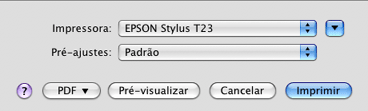
 |
Clique no botão
 para expandir essa caixa de diálogo. para expandir essa caixa de diálogo. |
 |
Selecione a impressora que está utilizando para a definição Impressora e faça as configurações adequadas.
|

 Observação:
Observação:|
Talvez não seja possível selecionar alguns itens desta caixa de diálogo, dependendo do aplicativo que estiver utilizando. Se for o caso, clique em Configurar Página no menu Arquivo de seu aplicativo e faça as configurações adequadas.
|
 |
Selecione Paper Handling no menu pop-up.
|

 |
Selecione a opção Ajustar proporcionalmente
ao papel.
|
 |
Certifique-se de que o formato apropriado esteja exibido
em Tamanho do Papel de Destino.
|
 |
Selecione Definições de Impressão a partir do menu pop-up.
|

 |
Realize as configurações desejadas para a impressão. Consulte a ajuda on-line para obter detalhes sobre definições de impressão.
|
| Clique em Imprimir para começar a imprimir seu arquivo. (Imprima uma página de teste e examine os resultados antes de imprimir todas as cópias.) |
